As atualizações são uma parte importante do Windows. Posso imaginar que os usuários queiram ver quais atualizações foram instaladas pelo Windows.
A verificação das atualizações instaladas do Windows permite aos usuários determinar se a atualização que precisa ser instalada foi realmente instalada, mas também ajuda os usuários a gerenciar as atualizações conforme necessário.
A Microsoft ainda lança e instala uma atualização na terça-feira. Este dia é chamado de Patch Tuesday e a Microsoft usa esse método de atualização há anos.
Visualizar histórico de atualizações
Para visualizar o histórico de atualizações do Windows clique no botão Iniciar do Windows.
Clique nele menu Iniciar esquerdo no ícone de engrenagem para abrir as configurações do Windows 10.
Clique Atualização e segurança no menu Configurações.
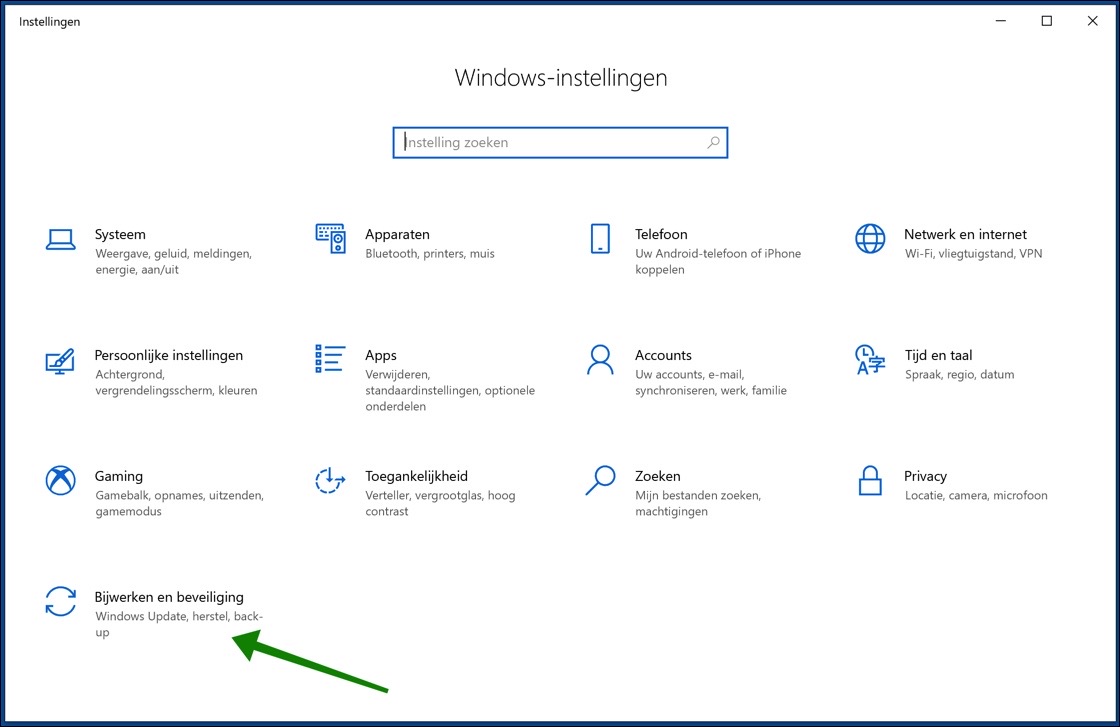
Clique Windows Update no menu esquerdo. Para visualizar o histórico de atualizações, clique em Visualizar histórico de atualizações.
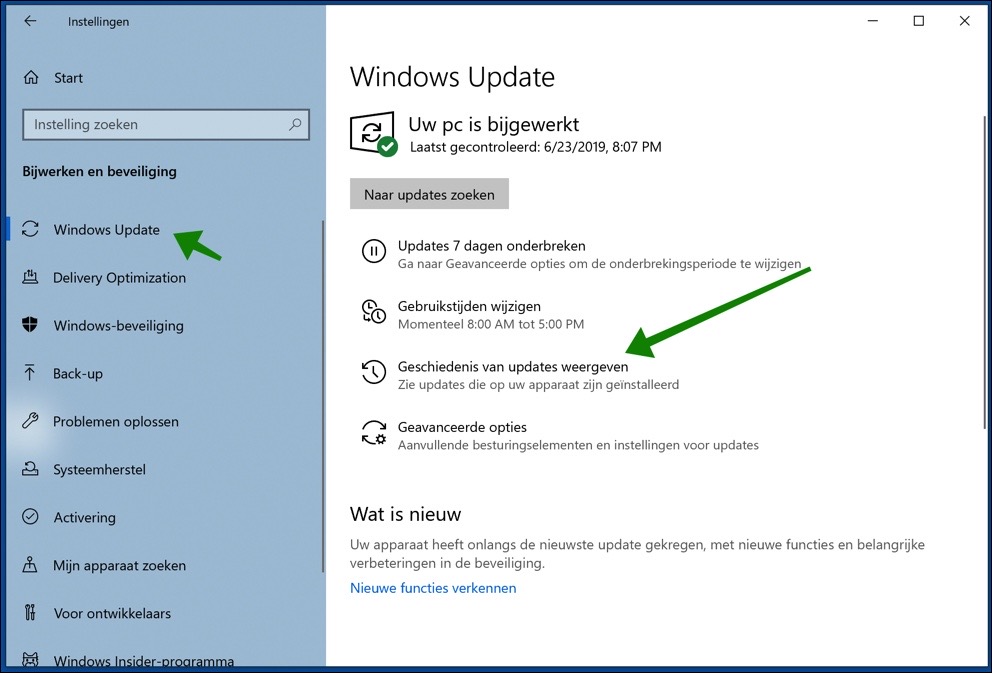
Na próxima janela você verá o histórico de atualizações do Windows dividido em Atualizações de Recursos, Atualizações de Qualidade, Atualizações de Definição e Outras Atualizações.
Você pode expandir as seções para ver quais atualizações foram instaladas e para quê. Se você clicar no botão de mais informações, será redirecionado ao site da Microsoft para obter mais informações sobre a atualização relevante.
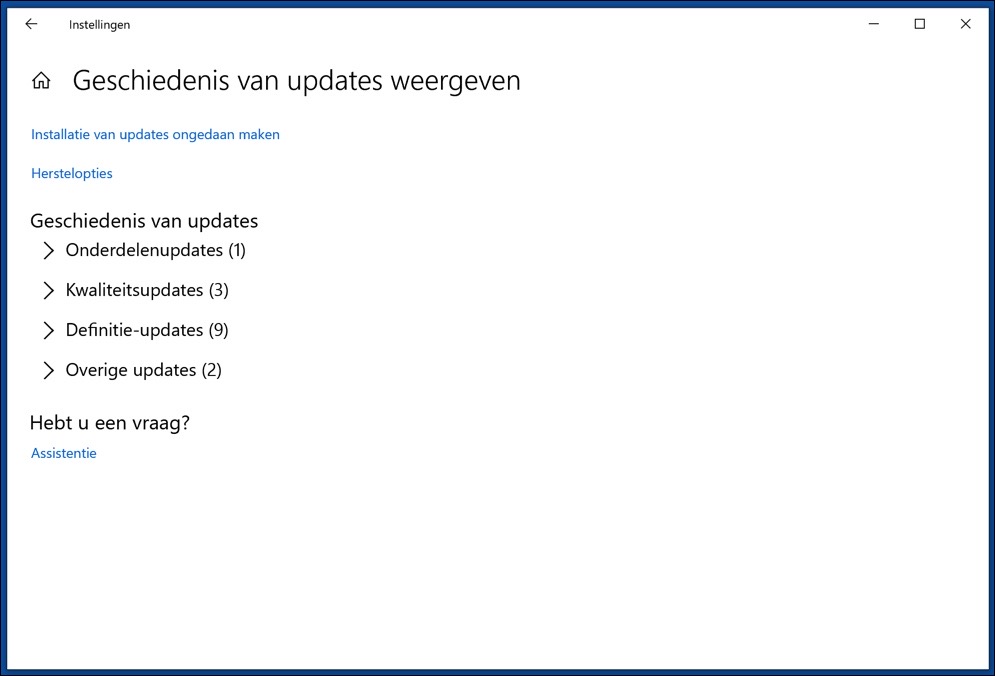
Desinstalar atualizações do Windows
Se você clicar no hiperlink Desinstalar atualizações A janela é aberta onde você pode determinar qual atualização deseja remover por atualização instalada.
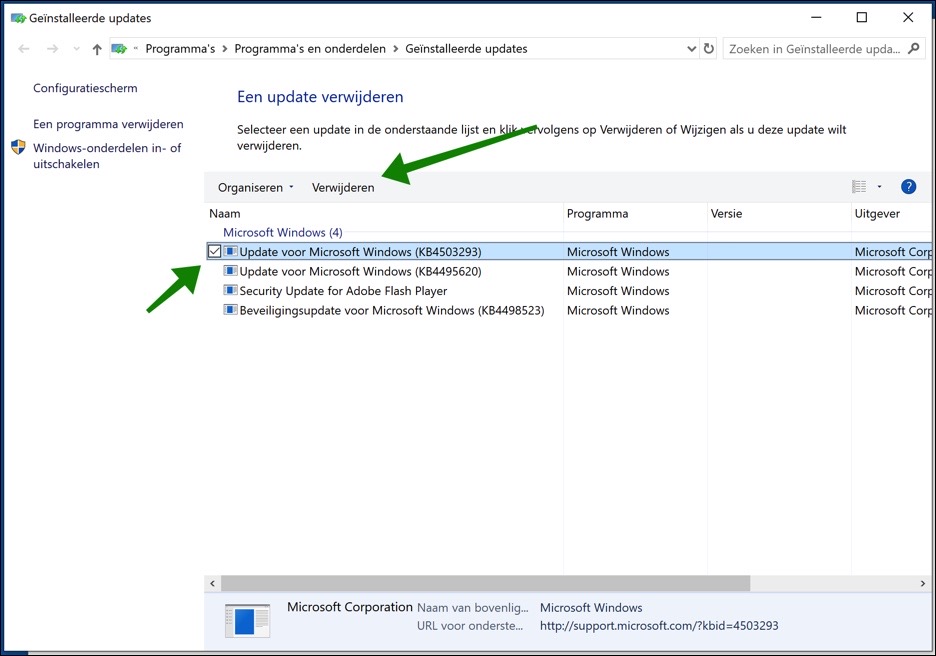
Também é possível desabilitar automaticamente as atualizações do Windows.
Se você estiver tendo problemas para atualizar o Windows, meu artigo pode ajudar: O que fazer se você não conseguir atualizar o Windows ajudar você.

Claro que não entendo nada! E depois de uma atualização hoje eu penso, e agora?
Olá Yvonne, qual é o problema? Com o que você precisa de ajuda? Verei se seu pedido de ajuda pode ajudar. Saudações, Stefan
Stefan, obrigado. Só não sei o que fazer agora. Tenho essa nova atualização agora ou não? Não tenho ideia, nem o que fazer.
Saudações Ivone
Olá Yvonne, OK, entendi a pergunta 🙂 Vejo que estão faltando atualizações. Eu recomendo começar executando a atualização do Windows. O Windows irá então procurar novas atualizações e instalá-las. Informações para atualizar o Windows para a atualização mais recente podem ser encontradas aqui: https://support.microsoft.com/nl-nl/windows/de-update-van-mei-2021-voor-windows-10-downloaden-7d20e88c-0568-483a-37bc-c3885390d212. Se o Windows disser que não há atualizações disponíveis depois de inserir essas informações, você estará totalmente atualizado.
Se ainda tiver dúvidas, você pode instalar a atualização mais recente: Windows 10 21H1 (maio de 2021) através do UpdateAssistant. Você também pode encontrar essas informações no link que acabei de fornecer. Se não funcionar ou você receber uma mensagem de erro, entre em contato e tentarei ajudá-lo. Eu espero que isso funcione! Saudações, Stefan.
Obrigado Stefan, vou dar uma olhada amanhã, obrigado pelo seu esforço e tempo, contarei como foi!
Tenha uma boa noite, saudações de Yvon
Stefan, comecei a trabalhar nisso, mas depois de verificar o Windows Update, preciso
Procuro atualizações, mas não as vejo e não sei mais, veja print screen
Indo muito bem! A última atualização 21H1 já foi baixada e será instalada após clicar no botão “Reiniciar agora”. Então clique neste botão. Certifique-se de salvar o trabalho atual quando o computador for reiniciado. Assim que a reinicialização for concluída, verifique novamente se há atualizações por meio do link fornecido anteriormente. Parece bom! Boa sorte, saudações Stefan.
Bom dia Stefan, acho que tem uma pulga na linha, porque acho que minha mensagem de quarta à noite não foi recebida, não a vejo mais aqui.
Três vezes é o direito de um barco, então vamos repetir….
Reiniciei e a tela de impressão mostra o que vejo agora.
Você acha que será isso? Espero…..
De qualquer forma, OBRIGADO novamente pela sua resposta, seu tempo e atenção, esforço e paciência! Tenha um bom dia, saudações de Yvon
Bom dia, isso mesmo. O Windows está completamente atualizado. As atualizações mais recentes do Windows foram instaladas. Que bom que pude ajudar. Belo dia! Saudações, Stefan
Uau, SUPER!!!
Obrigado mais uma vez, você é ótimo!
Salvei você nos meus favoritos (ha ha!), então te encontrarei novamente se tiver mais alguma coisa para perguntar.
Um bom dia e fim de semana para você também! Saudações de Yvon
Após a atualização do Windows, ele está no modo avião... e a placa de som não funciona mais. Não há como desligar isso. Portanto, não há mais WiFi e nem som. Para piorar a situação, uma segunda atualização do laptop e o mesmo problema. Alguém dá uma dica